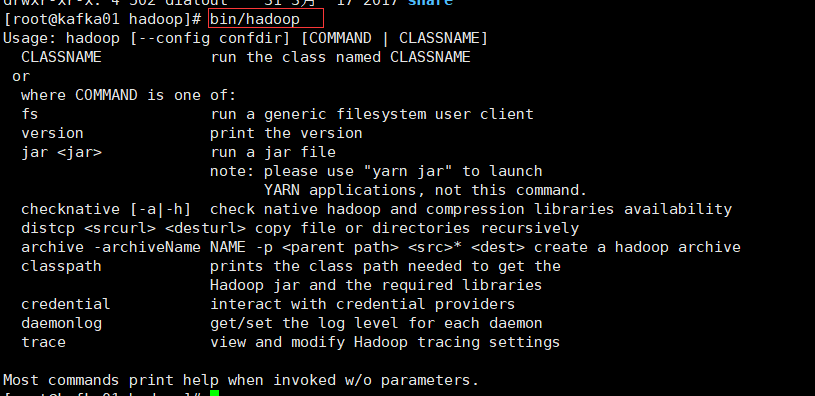1.安装JDK
1.1 使用【rpm -qa | grep jdk】命令查看目前版本的JDK;
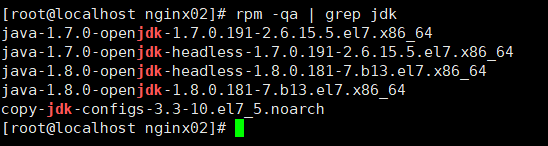
1.2 使用【rpm -e --nodeps】删除当前系统自带的JDK
2.1 【rpm -e --nodeps java-1.7.0-openjdk-1.7.0.191-2.6.15.5.el7.x86_64】
2.2 【rpm -e --nodeps java-1.7.0-openjdk-headless-1.7.0.191-2.6.15.5.el7.x86_64】
2.3 【rpm -e --nodeps java-1.8.0-openjdk-headless-1.8.0.181-7.b13.el7.x86_64】
2.4 【rpm -e --nodeps java-1.8.0-openjdk-1.8.0.181-7.b13.el7.x86_64】
1.3 使用【java -version】命令查看当前JDK版本
![]()
出现这样的情况就说明我们的JDK已经成功删除了
1.4 使用【yum -y list java*】命令查看可安装的版本
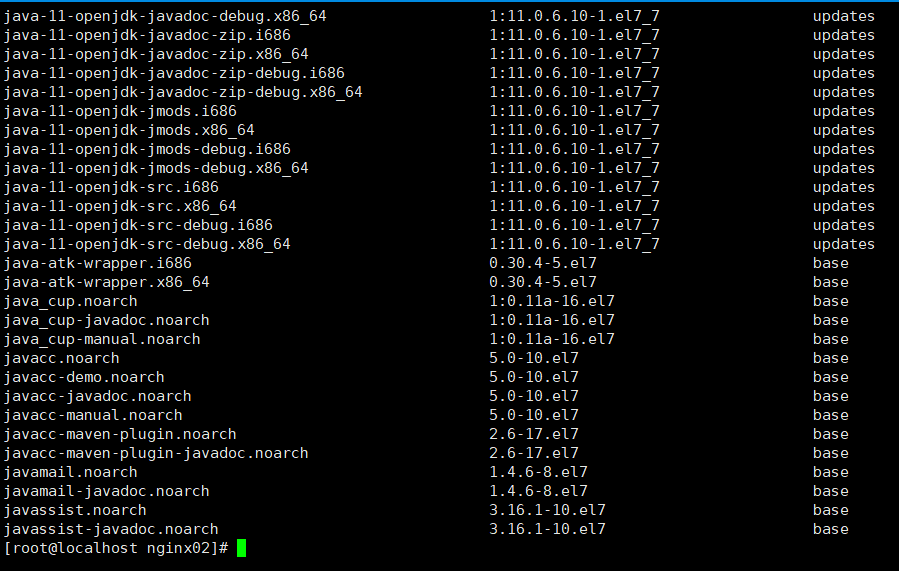
1.5 使用【yum install -y java-1.8.0-openjdk-devel.x86_64】命令安装JDK
1.6 安装完成后使用【java -version】命令查看JDK版本

2.Hadoop环境搭建
2.1 下载hadoop
http://www.apache.org/dyn/closer.cgi/hadoop/common/hadoop-2.8.0/hadoop-2.8.0.tar.gz
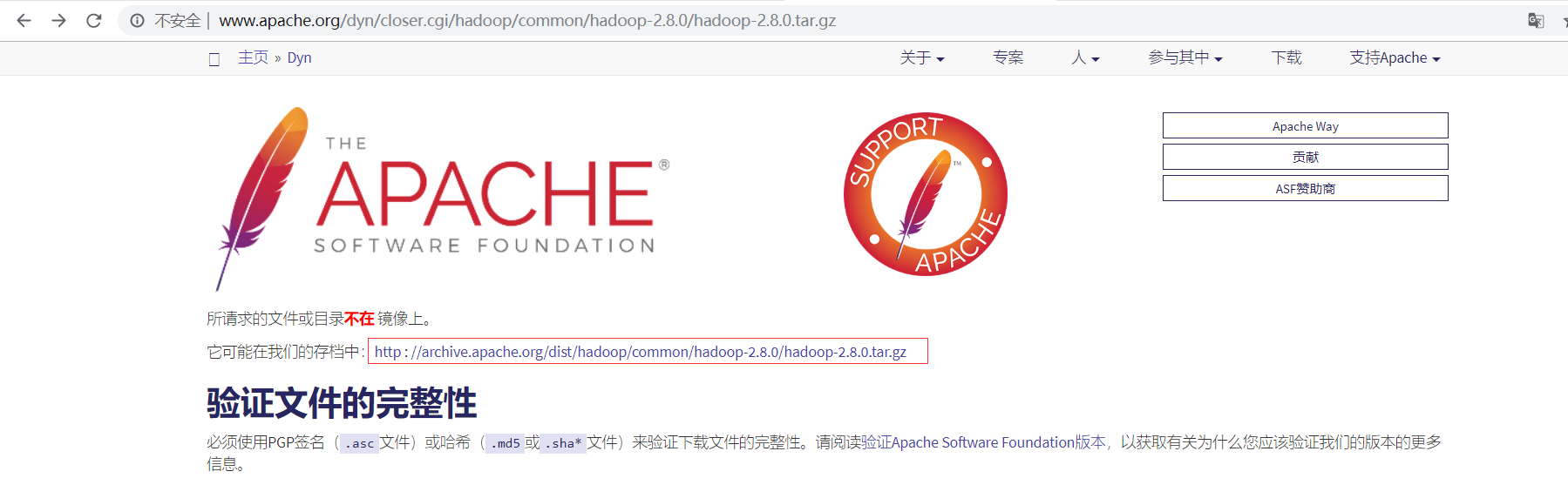
2.2 上传hadoop压缩文件并解压
tar -zxvf hadoop-2.8.0.tar.gz
2.3 解压完成后修改文件名称
mv hadoop-2.8.0 hadoop
2.4 配置hadoop环境变量(配置hadoop时,需要配置JDK8的环境变量)
export JAVA_HOME=/usr/lib/jvm/java-1.8.0-openjdk-1.8.0.242.b08-0.el7_7.x86_64
export PATH=$JAVA_HOME/bin:$PATH
export CLASSPATH=.:$JAVA_HOME/lib/dt.jar:$JAVA_HOME/lib/tools.jar
export HADOOP_HOME=/opt/module/hadoop
export PATH=$PATH:$HADOOP_HOME/bin:$HADOOP_HOME/sbin
2.5 配置完成后,使用如下命令让配置生效
source /etc/profile
2.5 配置完成后,使用【hadoop version】命令查看hadoop是否配置成功

2.6 修改hadoop-env.sh文件
vim hadoop/etc/hadoop/hadoop-env.sh
2.6.1 修改文件内容如下:
直接设置JAVA_HOME的路径,不要使用$JAVA_HOME,因为hadoop对系统变量的支持不是太好;
# The java implementation to use.
export JAVA_HOME=/usr/lib/jvm/java-1.8.0-openjdk-1.8.0.242.b08-0.el7_7.x86_64
2.6.2 配置完成后使用【bin/hadoop】命令测试是否成功